الإعلانات
تأتي أنظمة تشغيل Linux في مجموعة متنوعة من النكهات. في حين أن أنظمة التشغيل Linux مثل Ubuntu عامة إلى حد ما ، لا يزال البعض الآخر يستهدف مكانة. هناك كالي لينكس الموجه للأمن. توزيعات خفيفة الوزن مثل Xubuntu وحتى Hannah Montana Linux (!). لاستخدام سطح المكتب ، يعمل نظام تشغيل Linux vanilla بشكل جيد. ولكن بالنسبة للمهام المتخصصة مثل تشغيل الخادم ، من الأفضل العثور على نسخة مخصصة.
الحاويات تحظى بشعبية متزايدة. Container Linux ، والمعروف سابقًا باسم CoreOS ، هو نظام تشغيل Linux مصمم لعمليات النشر البسيطة في حاويات. إنها واحدة من أحدث أنظمة تشغيل لينكس المتخصصة أحدث أنظمة تشغيل Linux لكل مكانةيتم تحديث أنظمة تشغيل Linux باستمرار ، وبعضها أكثر جوهرية من البعض الآخر. هل أنت غير متأكد من الترقية؟ تحقق من أنظمة تشغيل Linux الجديدة ومعرفة ما إذا كان يجب تجربتها. اقرأ أكثر . اطلع على هذه النظرة العامة وإلقاء نظرة عملية على Container Linux.
التدريب العملي على الحاوية Linux: Knowledge Background
قبل الغوص في Container Linux ، لنبدأ بنظرة عامة موجزة عن بنية الخادم. تم تصميم حاوية Linux من أجل عمليات النشر المجمعة
. يبدو النشر المجمّع معقدًا للغاية ، ولكنه بسيط إلى حد ما. تتكون مجموعة الكمبيوتر بشكل أساسي من عدة خوادم تعمل معًا. لذلك ، فإنها تعمل كوحدة أو نظام واحد بدلاً من أنها متعددة. علاوة على ذلك ، أجهزة الكمبيوتر الموجودة في عقد أو خوادم ميزة الكتلة تؤدي نفس الوظيفة. العقدة هي جهاز واحد بينما الكتلة هي مجموعة من الخوادم التي تعمل معًا.توجد معظم عمليات نشر الحاوية Linux الشائعة في بيئات العنقود. توزيعة كانت تعرف سابقا باسم CoreOS حتى تشمل وسائل لف الكتلة من جهاز واحد فقط. السمة المميزة لحاوية لينكس هي اعتمادها عليها حاويات.
على عكس نظام تشغيل سطح المكتب التقليدي ، يتم تشغيل جميع التطبيقات في حاويات. بينما تستخدم كل من الأجهزة الافتراضية (VM) والحاويات طرق المحاكاة الافتراضية ، تختلف الحاويات. على عكس VMs ، تستخدم الحاويات نفس نواة نظام التشغيل مثل الجهاز المضيف. ونظرًا لأن التطبيقات المحولة والآلة المضيفة تستخدم نفس النواة ، فإن عمليات نشر الحاويات تستفيد من زيادة الكفاءة. في تكوين جهاز افتراضي ، يقوم كل VM بتشغيل تطبيق بالإضافة إلى نظام تشغيل ضيف. يعمل هذا أعلى نظام التشغيل والأجهزة المضيفة.
بدلاً من ذلك ، تعمل عمليات النشر في حاويات بدلاً من تشغيل التطبيقات في حاوياتهم الخاصة فوق برنامج المحاكاة الافتراضية. عامل ميناء لا يزال برنامج الحاويات الأكثر شيوعًا ، على الرغم من أن chroot و LXC و Linux-VServer من بين بدائل Docker.
التدريب العملي على الحاوية Linux: لماذا استخدام الحاويات؟
حسنًا ، فالحاويات هي طريقة المحاكاة الافتراضية. لماذا تختار بيئة حاويات؟ عادةً ما توفر الحاويات أداءً محسنًا. من خلال تجنب أنظمة التشغيل المنفصلة وبدلاً من ذلك استخدام النواة المشتركة ، يمكنك زيادة وحدة المعالجة المركزية والتخزين وكفاءة الذاكرة.
نظرًا لأنك لست بحاجة إلى تشغيل العديد من مثيلات نظام التشغيل كما تفعل في تكوين VM ، يمكنك تشغيل المزيد من الحاويات. تنبع تحسينات الأداء من الحاجة إلى نظام تشغيل واحد. وبالمثل ، يمكنك إنشاء حاويات بشكل أسرع من بيئة الآلة الافتراضية. لذلك الحاويات أكثر ملاءمة للحفاظ على الرشاقة والسماح بالتوصيل المستمر والتكامل المستمر.
تطوير البرامج بتقنية أجيل يركز على التكرار والتحليل في عدم القدرة على التنبؤ. يمكنك أن تقرأ بيان أجيل لمزيد من التبصر في الفلسفة الرشيقة. ولكن على الرغم من مزايا الحاويات ، فهي ليست طريقة مثالية للمحاكاة الافتراضية. نظرًا لأن الحاويات تشترك في نواة نظام التشغيل المضيف ، فهناك خطر أمني. أي ثغرة أو خرق يؤثر على حاوية يحصل على الوصول إلى نظام التشغيل. ولكن هناك حل بديل لتشغيل التطبيقات في حاويات على نظام تشغيل داخل جهاز افتراضي. وهذا يضمن عزل نظام تشغيل الجهاز المضيف عن نظام تشغيل مضيف الحاوية الوحيد.
تتطلب الحاوية أيضًا أن تستخدم الحاويات نفس نظام التشغيل. باستخدام الأجهزة الافتراضية ، يحصل كل تطبيق على نظام التشغيل الخاص به. لذلك لا يمكنك تشغيل التطبيقات المصممة لنظام التشغيل Windows Server في بيئة Linux بالحاوية والعكس صحيح.
التدريب العملي على الحاوية Linux: ما هو Container Linux؟
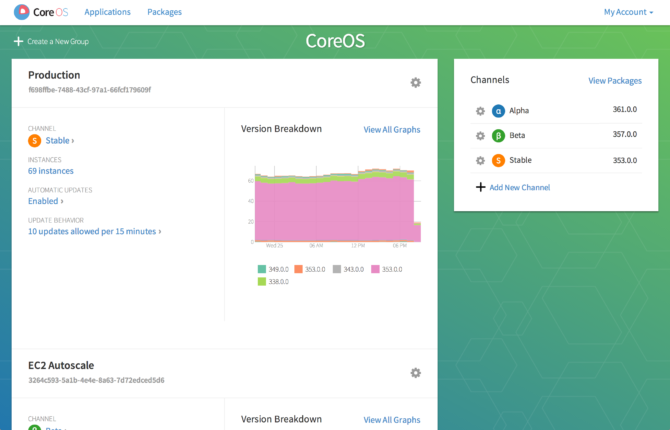
CoreOS ، أو Container Linux كما يطلق عليه الآن ، هو نظام تشغيل Linux مفتوح المصدر. إنه توزيعة خفيفة الوزن تهدف إلى عمليات النشر العنقودية. تركز CoreOS بشكل أكثر تحديدًا على عمليات النشر البسيطة والموثوقة والقابلة للتطوير. لن تجد مدير الحزم. بدلاً من ذلك ، يتطلب Container Linux تشغيل جميع التطبيقات داخل حاويات. تستخدم الحاوية Linux نظام التشغيل Chrome كقاعدة لها. لذلك ، تبقى الحاوية Linux خفيفة الوزن جدًا. للاختبار ، قمت بتشغيل نظام تشغيل Linux المعروف سابقًا باسم CoreOS في جهاز افتراضي على كمبيوتر محمول HP Envy m6-1205dx AMD A10 القديم. ظل استهلاك موارد النظام منخفضًا إلى حد ما.
نظرًا لأن الحاوية Linux تتجنب العديد من ميزات نظام تشغيل Linux المكتبي التقليدية ، فإنها تحافظ على توزيع خفيف. على عكس نظام تشغيل سطح المكتب ، لن تجد مدير حزم. بدلاً من ذلك ، يتم تشغيل جميع التطبيقات كحاويات Docker. هذا يجعل قابلية النقل وعزل الخدمة. إذا كنت تريد بيئة سطح مكتب ، فأنت محظوظ. الحاوية Linux تفتقر إلى واجهة مستخدم رسومية. بدلاً من ذلك ، كل شيء يستند إلى سطر الأوامر. ال لوحة تحكم CoreUpdate تقدم معلومات حول صحة الماكينة وخدمات التشغيل وصحة العنقود. لكنه متاح فقط كعنصر في اشتراك Linux Managed Premium.
هندسة حاويات لينكس
الحاوية Linux خفيفة الوزن ومصممة للحاويات والتكتلات. نظرًا لعدم وجود بيئة سطح مكتب ، فإن التهيئة تعمل بشكل مختلف عن نظام التشغيل Linux مثل CentOS أو Ubuntu. عند التمهيد الأولي ، يحمّل الحاوية Linux ملف تكوين السحابة. ستحتاج إلى إدخال المعلومات في التكوين السحابي. يمكن أن يكون هذا صعبًا بعض الشيء ، خاصة لأولئك الذين ليسوا على دراية بتكوين السحاب. ولكنه ملف أساسي يمنح الحاوية Linux قدرتها على تحميل الخدمات الأساسية وتغيير المعلمات وإدارة المجموعات.
علاوة على ذلك ، فإن إلخ و سريع تظل الشياطين جزءًا لا يتجزأ من Container Linux. يتم تشغيل كل من هذه الخدمات عند بدء التشغيل بشكل افتراضي. بالإضافة إلى ذلك ، عند التمهيد ، يتيح ملف التكوين السحابي للمضيف معرفة كيفية الانضمام إلى مجموعة حالية. ال إلخ يقوم البرنامج الخفي بتوزيع وتخزين البيانات للمضيفين داخل مجموعة. من الضروري الحفاظ على التكوينات بالإضافة إلى اكتشاف الخدمة. ال سريع البرنامج الخفي يشبه الحرف الأول الموزع. هذا الشيطان يرتبط ب systemd الحرف الأول للمضيفين في كتلة ويهتم بمهام مثل جدولة الخدمة.
كل نظام في سريع يعمل الكتلة واحد فقط أسطول الشيطان. يتولى هذا البرنامج الخفي مسؤوليتين رئيسيتين يعملان كعامل ومحرك. كمحرك ، يقوم البرنامج الخفي بقرارات الجدولة. في حين يقوم الجانب الوكيل بتنفيذ الوحدات. في مجموعة الأسطول ، إلخ هو مخزن البيانات الوحيد. يتم تخزين كل هذه المعلومات مثل وجود الكتلة وحالة الوحدة وملفات الوحدة داخل إلخ الشيطان. بالإضافة إلى ذلك ، فهي وسيلة وكيل الأسطول واتصالات المحرك.
التدريب العملي على الحاوية Linux: من الذي يجب استخدامه؟
يمكن تنزيل الحاوية Linux مجانًا وخفيفة الوزن وسهلة التثبيت إلى حد ما في جهاز افتراضي. يجب على أي شخص يحتاج إلى عمليات نشر سريعة وقابلة للتوسعة في حاوية اختيار حاوية Linux. في الغالب سيستفيد مسؤولو النظام ومسؤولو قواعد البيانات أكثر من الحاوية Linux. نظرًا لأن الحاوية Linux Linux تفتقر إلى بيئة سطح المكتب ، فهي الأنسب لإدارة المجموعات وفي إعدادات الخادم. إذا كنت تبحث عن نظام تشغيل خادم Linux ، فإن Container Linux هو واحد من 12 أفضل توزيعة خادم لينكس 12 أفضل أنظمة تشغيل خادم لينكس ومن يجب أن يستخدمهابناء خادم؟ يعد Linux مثاليًا ، حيث يقدم عادةً أذونات محسنة ومرونة متزايدة واستقرارًا. ولكن أي واحد يجب أن تختار؟ تحقق من أفضل 12 نظام تشغيل لخادم Linux ومن يجب أن يستخدمها. اقرأ أكثر س.
يتميز Air Pair بالكتابة الممتازة عليه حوافز CoreOS. تشير هذه المقالة إلى التوفر العالي ، والحفاظ على بيئة الإنتاج ، والتحكم في إصدار البرنامج ، وما إلى ذلك كرسومات رئيسية لاستخدام الحاوية Linux. على وجه الخصوص ، هناك أيضًا مجتمع مفتوح المصدر مخصص بشكل لا يصدق. تم تصميم الحاوية Linux لمستخدمي Linux المخضرمين. وثائق المساعدة في حين أنها شاملة تفترض درجة معتدلة من معرفة لينكس. قد يواجه المستخدمون المبتدئون والمبتدئون بعض المشاكل في التثبيت الأولي.
وبشكل أكثر تحديدًا ، قد يمثل التكوين السحابي تحديًا. في قسم التعليقات لأحد فيديو تثبيت CoreOS, مستخدم YouTube Setyoso Nugroho ذكر ، "تعليمي لطيف! مربك للغاية عند تعلم تكوين ملف تكوين سحابة # في CoreOS. " بينما التكوين ليس الأمر صعبًا للغاية ، يفترض الحاوية Linux فهمًا قويًا لميزات Linux مثل VIM محرر.
التدريب العملي على الحاوية Linux: كيفية التثبيت
هناك العديد من الوسائل لتثبيت الحاوية Linux. وفقًا لموقع CoreOS الإلكترونيتشمل المنصات الرسمية Amazon EC2 و DigitalOcean و Microsoft Azure والمعادن العارية و OpenStack. إلى جانب أمثال Oracle Linux و CentOS و Suse ، فإن CoreOS هي واحدة من حفنة من أنظمة تشغيل Linux المتوافقة مع Azure هل تحب Microsoft حقًا Linux بعد كل شيء؟كان لدى Microsoft و Linux علاقة مضطربة. على مر السنين ، أعرب الرؤساء التنفيذيون عن رغبتهم في رؤية لينكس تختفي ، لكن القصة مختلفة هذه الأيام. هل تحب Microsoft حقًا Linux بعد كل شيء؟ اقرأ أكثر . بفضل مجتمع نابض بالحياة ، يتم دعم الأنظمة الأساسية مثل Packet و Rackspace و Brightbox و VirtualBox و VMware أيضًا. لقد وجدت أن أسهل طريقة هي تثبيت Container Linux على VirtualBox باستخدام ملف ISO. ها هي دليل سريع لكيفية استخدام VirtualBox كيفية استخدام VirtualBox: دليل المستخدممع VirtualBox يمكنك بسهولة تثبيت واختبار أنظمة تشغيل متعددة. سنوضح لك كيفية إعداد Windows 10 و Ubuntu Linux كجهاز افتراضي. اقرأ أكثر .
تكوين VirtualBox
افتح VirtualBox وستتم مطالبتك باسم الجهاز الظاهري ونوع نظام التشغيل والإصدار. دعوت لي ببساطة CoreOS. بالنسبة للنوع ، حدد Linux. كإصدار ، استخدم Linux 2.6 / 3.x / 4 / x (64 بت). انقر فوق {التالي.
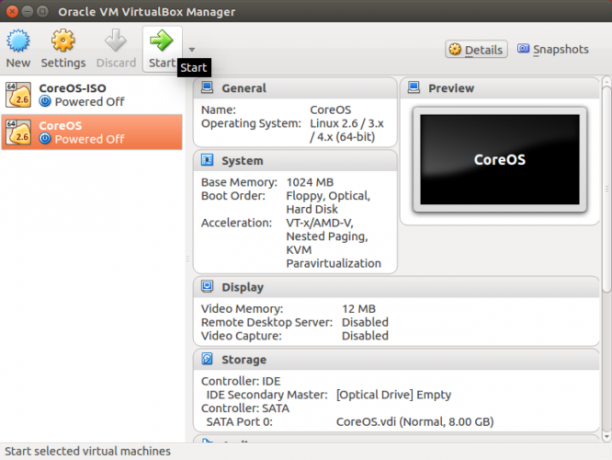
ستحتاج الآن إلى تخصيص ذاكرة الوصول العشوائي الخاصة بك. يقترح CoreOS ما لا يقل عن 1024 ميغابايت من ذاكرة الوصول العشوائي.
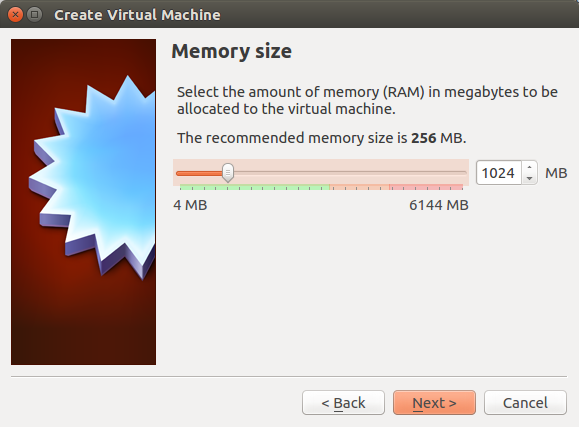
بعد اختيار ذاكرة الوصول العشوائي ، ستحتاج إلى إضافة قرص ثابت افتراضي. استخدم الخيار إنشاء قرص ثابت افتراضي الآن.
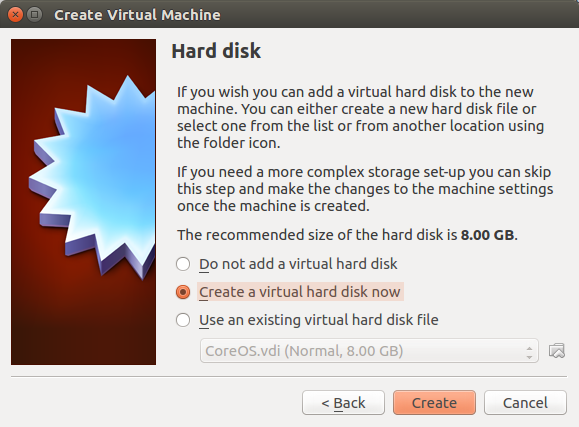
في الشاشة التالية ، ستتم مطالبتك بنوع ملف على القرص الثابت. حدد VDI أو صورة قرص VirtualBox.
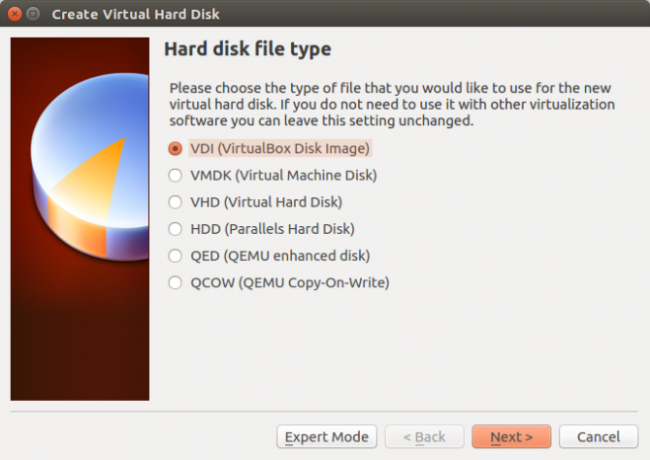
بعد ذلك ، قم بتكوين مساحة التخزين الخاصة بك. أوصي باستخدام ملف قرص ثابت مخصص ديناميكيًا.
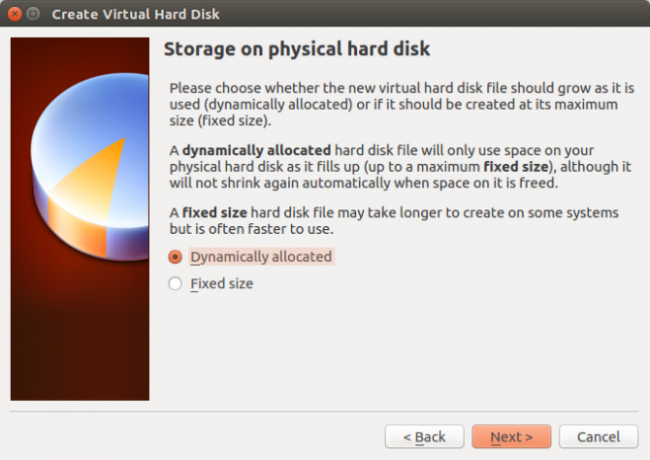
ثم اختر موقع الملف وحجمه. تركت CoreOS الافتراضي كاسم ، واخترت حجم بيانات ملف 8 جيجابايت.
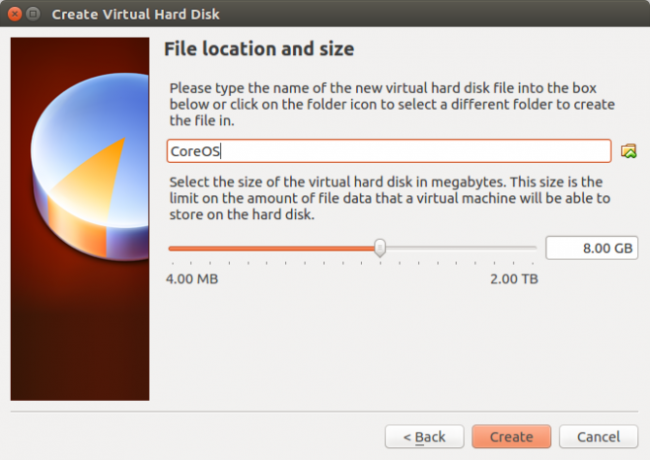
بعد تكوين الجهاز الظاهري CoreOS VirtualBox بشكل صحيح ، استمر وانقر على زر البدء الأخضر.
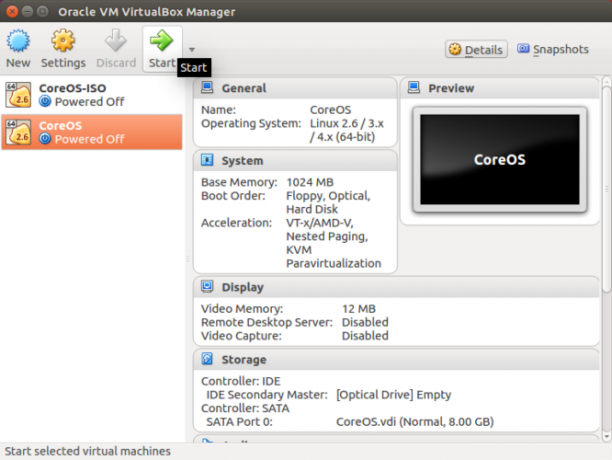
بمجرد النقر فوق ابدأ ، ستحتاج إلى تحديد قرص بدء التشغيل. انتقل إلى المجلد حيث حصلت على CoreOS ISO وتابع.
تكوين حاوية لينكس
بعد بدء تشغيل CoreOS ISO ، يبدأ تحميل Container Linux. سترى في النهاية سطرًا يعطي إصدار CoreOS وقراءة سطر الأوامر:
core @ localhostاكتب في:
sudo openssl passwd -1> cloud-config-file
يقدم سطر الأوامر تحذيرًا إذا لم يكن بإمكانك فتح ملف التكوين. أدخل كلمة المرور المطلوبة واستمر. أدخل التالي:
ملف تكوين سحابة القط
يؤدي ذلك إلى إرجاع سلسلة طويلة وإنشاء ملف تكوين سحابي جديد. الآن افتح تكوين السحابة في محرر مرئي:
سادسا - ملف تكوين سحابة
يؤدي ذلك إلى تحميل ملف تهيئة السحاب الذي يمكنك تعديله. يتضمن CoreOS ملف مثال متقدم للتكوين السحابي:
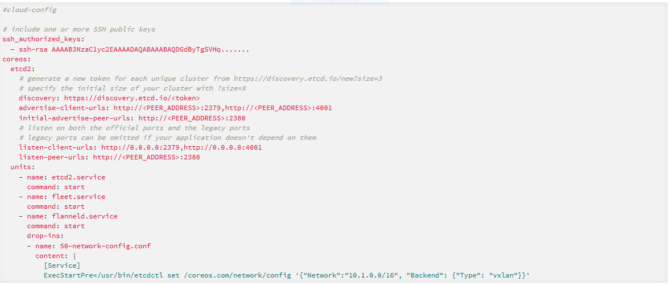
يشبه المنجم:
# مستخدمي تكوين السحابة: moe passwd: مجموعات [كلمة مرور SSL]: - sudo - docker. 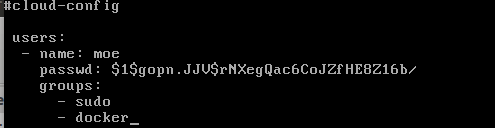
يمكنك التحقق من ملف التكوين السحابي الخاص بك عن طريق إدخال:
ملف تكوين سحابة القط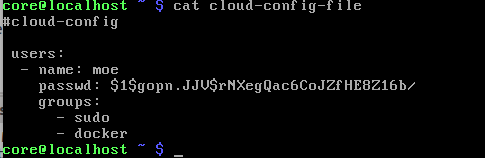
هذا يعيد ملف التكوين الخاص بك. إذا كان كل شيء يبدو جيدًا ، فتابع تثبيت CoreOS:
sudo coreos-install -d / dev / sda -C مستقرة -c cloud-config-file
سترى رسالة مفادها أنه يتم تنزيل CoreOS وكتابته والتحقق منه. بمجرد الانتهاء من ذلك ، سترى رسالة تقول "النجاح! يتم تثبيت CoreOS [الإصدار] على / dev / sda ".

قم بإيقاف تشغيل جهاز CoreOS الظاهري ثم أعد تشغيله احتياطيًا. عند بدء النسخ الاحتياطي ، تأكد من إلغاء تحميل CoreOS ISO وإلا سيتم تشغيل القرص المضغوط المباشر مرة أخرى.
سيتم تحميل CoreOS وستظهر لك مطالبة تسجيل الدخول في سطر الأوامر:
تسجيل دخول localhost: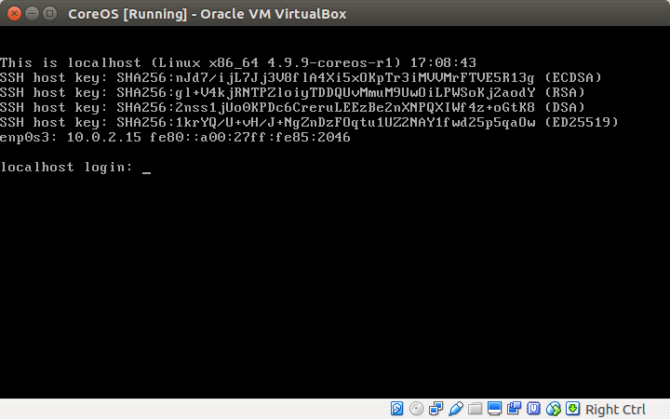
أدخل اسم المستخدم وكلمة المرور الخاصة بك. سيؤدي ذلك إلى تحميل رسالة تقول "Container Linux by CoreOS [version]" و سطر أوامر جديد.

التدريب العملي على الحاوية Linux: الخطوات التالية
الآن بعد أن تم تثبيت الحاوية Linux by CoreOS بشكل صحيح ، يمكنك البدء في إعداد الحاويات والمجموعات. تتميز وثائق CoreOS ممتازة دليل البدء السريع. هناك معلومات حول اكتشاف الخدمة باستخدام etcd بالإضافة إلى قسم عن إدارة الحاويات مع Docker. لقد أجريت بعض الاختبارات السريعة مثل سحب Docker "Hello World". بالإضافة إلى ذلك ، قمت بتثبيت صورة Plex Docker لأنني خادم خادم وسائط كبير. أخيرًا ، أنشأت أسطولًا لإدارة المجموعات.
ما تريد فعله أولاً هو تكوين المكونات الرئيسية لـ Container Linux:
- إلخ
- عامل ميناء
- سريع
من خلال تهيئة هذه الأسس الثلاثة الأساسية ، ستكون جاهزًا لاكتشاف الخدمة وإدارة الكتلة وإعداد الحاويات. ثم يمكنك البدء في تجميع التطبيقات و اختبار تطبيقات سطح المكتب بأمان في حاوية Docker آمنة كيفية اختبار تطبيقات سطح المكتب بأمان في حاوية آمنة مع عامل الميناءDocker هو نظام أساسي شائع لتطوير واختبار التطبيقات المستندة إلى الخادم. ولكن هل تعلم أنه يمكنك أيضًا استخدامه لتشغيل برامج جديدة بأمان وأمان على سطح المكتب؟ اقرأ أكثر .
التدريب العملي على الحاوية لينكس: الأفكار النهائية
لا أستخدم الحاويات كثيرًا ، لكن الحاوية Linux Linux مبسطة. وثائق ممتازة مع ملفات التكوين عينة. لاحظ أنه بالنسبة للمبتدئين ، عدة غير رسمية دروس تثبيت الفيديو جعل تثبيت CoreOS أسهل. بينما تدعي CoreOS أن حاوية Linux خفيفة الوزن ، فقد كنت متشككًا في البداية. ومع ذلك ، قمت بتدوير حاوية Linux في جهاز افتراضي باستهلاك منخفض جدًا للموارد. ولأنني أردت أن أختبر ما إذا كانت حاوية Linux خفيفة الوزن حقًا ، فقد استخدمت جهاز الكمبيوتر المحمول HP القديم ، ولم أواجه أي مشاكل.
ومع ذلك ، بعض الخطوات في التثبيت الأولي ليست "صديقة للمبتدئين". يتطلب تثبيت حاوية Container Linux وإعدادها معرفة قوية بنظام Linux. والجدير بالذكر أنني لم أجرب لوحة تحكم CoreUpdate ، التي تقدمها CoreOS كميزة مدفوعة مدفوعة. على الرغم من أنني لا أواجه أي مشاكل في استخدام سطر الأوامر ، إلا أن البيئة الرسومية للرصد ستضيف إضافة لطيفة.
يستفيد مسؤولو النظام ومسؤولو قواعد البيانات إلى أقصى حد من Container Linux. أما بالنسبة للخوادم المنزلية ، فهي وسيلة بسيطة وخفيفة الوزن لإنشاء بيئة مجمعة. علاوة على ذلك ، مع الحاوية Linux يمكنك تدوير مجموعة من جهاز واحد. لكن الحاوية Linux هي مقدمة رائعة للعمل مع الحاويات. إذا كنت تحاول معرفة المزيد عن Docker والحاويات ، فإن Container Linux يعمل بشكل جيد حقًا في جهاز افتراضي ويقدم جميع الموارد التي تحتاجها للبدء.
إنه حل ممتاز من خارج الصندوق لمبتدئ الحاويات بالإضافة إلى مهندسي DevOps المخضرمين ومسؤول النظام ومسؤولي قواعد البيانات. في نهاية المطاف الحاوية Linux Linux من CoreOS هي وسيلة بسيطة لإنشاء بيئة قابلة للتطوير وتتسم بالكفاءة والحاويات.
هل تستخدم CoreOS؟ هل تخطط لذلك؟ أخبرنا كيف تقوم بالتعامل مع Linux في قسم التعليقات أدناه!
Moe Long كاتب ومحرر يغطي كل شيء من التكنولوجيا إلى الترفيه. حصل على شهادة بكالوريوس اللغة الإنجليزية. من جامعة نورث كارولينا في تشابل هيل ، حيث كان باحثًا روبرتسون. بالإضافة إلى MUO ، فقد ظهر في htpcBeginner و Bubbleblabber و The Penny Hoarder و Tom's IT Pro و Cup of Moe.

